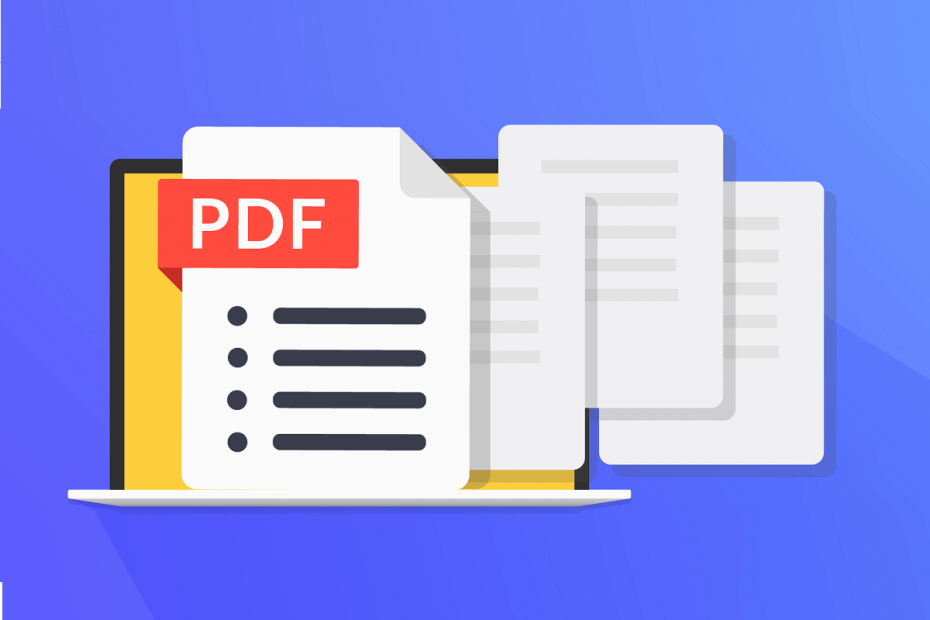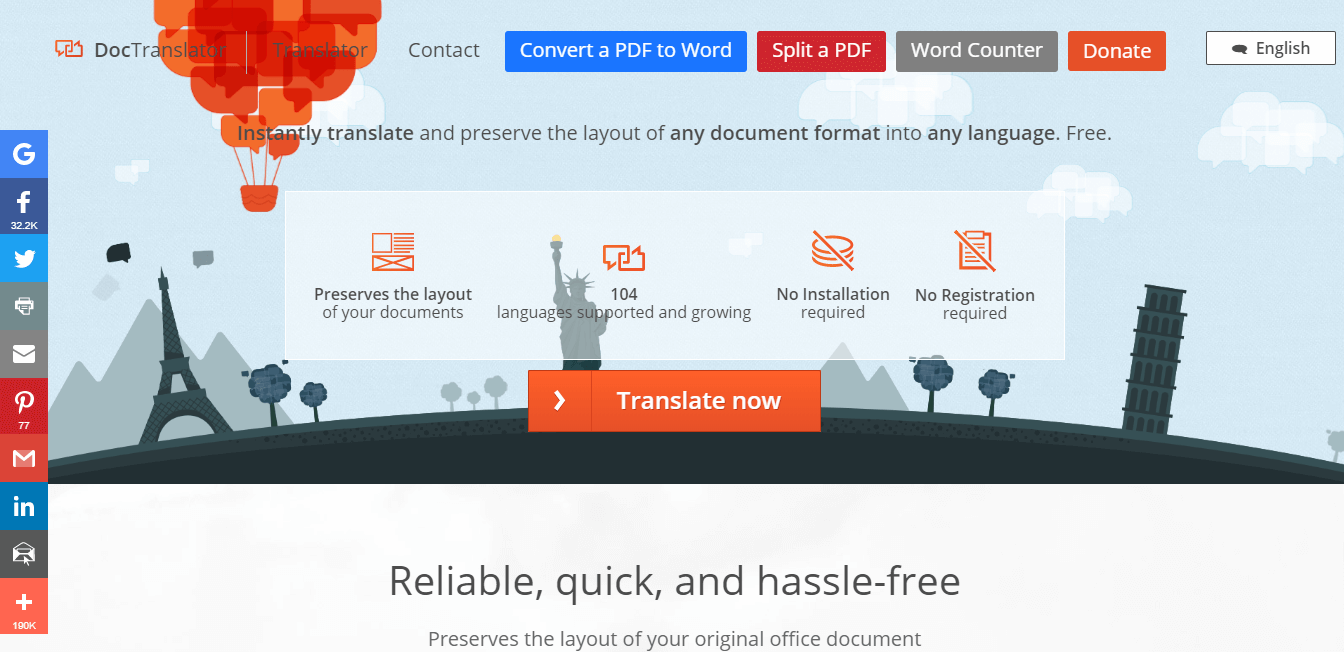- Μερικοί χρήστες μπορεί να αναρωτιούνται πώς να κρυπτογραφούν αρχεία PDF για μηνύματα ηλεκτρονικού ταχυδρομείου, ώστε να μπορούν να στέλνουν ασφαλή PDF συνημμένα.
- Μπορείτε να κρυπτογραφήσετε ένα αρχείο PDF για το Outlook email και άλλο λογισμικό ανταλλαγής μηνυμάτων, με ορισμένα PDF λογισμικό εγγράφων.
- Οι χρήστες που αναρωτιούνται πώς να κρυπτογραφούν αρχεία PDF για το Gmail μπορούν να ασφαλίσουν μηνύματα με ορισμένες επεκτάσεις του Google Chrome.
- Ορισμένες εφαρμογές ιστού αξίζει να σημειωθεί εάν αναρωτιέστε πώς να κρυπτογραφήσετε ένα αρχείο PDF για email δωρεάν.

Αυτό το λογισμικό θα επιδιορθώσει κοινά σφάλματα υπολογιστή, θα σας προστατεύσει από την απώλεια αρχείων, κακόβουλο λογισμικό, αστοχία υλικού και θα βελτιστοποιήσετε τον υπολογιστή σας για μέγιστη απόδοση. Διορθώστε τα προβλήματα του υπολογιστή και αφαιρέστε τους ιούς τώρα σε 3 εύκολα βήματα:
- Κατεβάστε το εργαλείο επισκευής Restoro PC που συνοδεύεται από κατοχυρωμένες τεχνολογίες (διαθέσιμο δίπλωμα ευρεσιτεχνίας εδώ).
- Κάντε κλικ Εναρξη σάρωσης για να βρείτε ζητήματα των Windows που θα μπορούσαν να προκαλέσουν προβλήματα στον υπολογιστή.
- Κάντε κλικ Φτιάξ'τα όλα για να διορθώσετε ζητήματα που επηρεάζουν την ασφάλεια και την απόδοση του υπολογιστή σας
- Το Restoro κατεβάστηκε από 0 αναγνώστες αυτόν τον μήνα.
Η Φορητή μορφή εγγράφου είναι από τις πιο καθολικές μορφές αρχείων, μαζί με αυτές του Microsoft Office.
Εκατομμύρια χρήστες αποθηκεύουν τα έγγραφά τους ως έγγραφα PDF, ώστε να μπορούν εύκολα να τα μοιράζονται και να τα ανταλλάσσουν με συναδέλφους, ανεξάρτητα από το υλικό και τα λειτουργικά συστήματα.
Ορισμένοι χρήστες ενδέχεται να χρειαστεί να ασφαλίσουν αρχεία PDF με κωδικό πρόσβασης κρυπτογράφηση πριν τα μοιραστείτε μέσω email.
Διάφορος Πακέτα λογισμικού PDF επιτρέπουν στους χρήστες να εφαρμόζουν κρυπτογράφηση κωδικού πρόσβασης σε αρχεία PDF. Υπάρχουν επίσης μερικοί τρόποι με τους οποίους μπορείτε να κρυπτογραφήσετε έγγραφα PDF χωρίς λογισμικό PDF.
Πώς μπορώ να κρυπτογραφήσω έγγραφα PDF για email;
1. Κρυπτογράφηση του PDF με χρήση λογισμικού Adobe

Ακροβάτης δημιούργησε το αρχικό λογισμικό PDF για το Portable Document Format.
Αυτός είναι ο λόγος για τον οποίο η λύση τους παραμένει το κορυφαίο λογισμικό PDF στον κόσμο από τις αρχές της δεκαετίας του 1990 χάρη στις ολοκληρωμένες επιλογές και εργαλεία για μετατροπή, επεξεργασία, υπογραφή και κοινή χρήση PDF αρχεία.
Αυτό το εργαλείο είναι ένα από τα καλύτερα λογισμικά για την ασφάλεια αρχείων PDF. Μπορείτε να κάνετε κλικ Αρχείο και επιλέξτε Προστατέψτε τη χρήση κωδικού πρόσβασης για να δημιουργήσετε έναν τυπικό κωδικό πρόσβασης.
Ωστόσο, μπορείτε επίσης να επιλέξετε εναλλακτικές ρυθμίσεις προηγμένης κρυπτογράφησης και συμβατότητας για τα αρχεία PDF.
Αλλα χρήσιμα χαρακτηριστικά αυτού του λογισμικού:
- Επιτρέπει στους χρήστες να συμπιέζουν αρχεία PDF
- Οι χρήστες μπορούν να χωρίσουν αρχεία PDF με το εργαλείο Split του Acrobat
- Το βοηθητικό πρόγραμμα προετοιμασίας φόρμας του Acrobat επιτρέπει στους χρήστες να ρυθμίζουν συμπληρώσιμες φόρμες
- Περιλαμβάνει ένα εργαλείο σύγκρισης με το οποίο οι χρήστες μπορούν να συγκρίνουν το κείμενο του εγγράφου PDF

Adobe Acrobat DC
Κρυπτογραφήστε εύκολα και στείλτε τα αρχεία PDF σας χρησιμοποιώντας email εκμεταλλευόμενοι τις εκπληκτικές δυνατότητες αυτού του λογισμικού.
2. Αρχειοθετήστε το έγγραφο PDF με ένα εξαιρετικό εργαλείο συμπίεσης

Εναλλακτικά, μπορείτε να ασφαλίσετε ένα αρχείο PDF αρχειοθετώντας το σε ένα κρυπτογραφημένο αρχείο ZIP για email. Για να ρυθμίσετε κρυπτογραφημένα αρχεία ZIP, δείτε την ειδική λύση που συνιστάται παρακάτω.
Εκτελέστε μια σάρωση συστήματος για να ανακαλύψετε πιθανά σφάλματα

Κατεβάστε το Restoro
Εργαλείο επισκευής υπολογιστή

Κάντε κλικ Εναρξη σάρωσης για να βρείτε ζητήματα Windows.

Κάντε κλικ Φτιάξ'τα όλα για την επίλυση προβλημάτων με τις κατοχυρωμένες τεχνολογίες.
Εκτελέστε σάρωση υπολογιστή με Restoro Repair Tool για να βρείτε σφάλματα που προκαλούν προβλήματα ασφαλείας και επιβράδυνση. Αφού ολοκληρωθεί η σάρωση, η διαδικασία επισκευής θα αντικαταστήσει τα κατεστραμμένα αρχεία με νέα αρχεία και στοιχεία των Windows.
Αυτό το εργαλείο είναι ένα από τα κύρια βοηθητικά προγράμματα συμπίεσης αρχείων για τα Windows 10, 8 και 7 με τα οποία μπορείτε να συμπιέσετε, να μετατρέψετε και να δημιουργήσετε αντίγραφα ασφαλείας αρχείων.
Μπορείτε να κρυπτογραφήσετε αρχεία στρέφοντάς τα Κρυπτογράφηση επιλογή ενεργοποιημένη. Στη συνέχεια, θα πρέπει να σύρετε ένα PDF για το αρχείο στο ειδικό παράθυρο.
Θα ανοίξει ένα παράθυρο κρυπτογράφησης για τη δημιουργία κωδικών πρόσβασης. Μπορείτε να επιλέξετε ένα AES 256-κρυπτογράφηση επιλογή για το αρχείο κάνοντας κλικ Επιλογές στο λογισμικό Ενέργειες τζάμι.
Αλλα χρήσιμα χαρακτηριστικά αυτού του εργαλείου:
- Περιλαμβάνει μετατροπέα εγγράφων Word σε PDF
- Οι χρήστες μπορούν να αποθηκεύσουν, να μετακινήσουν και να αντιγράψουν αρχεία χρησιμοποιώντας τη λειτουργία διαχείρισης αρχείων
- Μπορείτε να το χρησιμοποιήσετε για να μετατρέψετε αρχεία σε μορφή PDF
- Αυτό το βοηθητικό πρόγραμμα αρχειοθέτησης ενσωματώνει ένα Συνδυάστε αρχεία PDF επιλογή συνδυασμού εγγράφων PDF
⇒Αποκτήστε το WinZip
3. Κρυπτογράφηση PDF χρησιμοποιώντας ένα διαδικτυακό εργαλείο
- Πρώτα, ανοίξτε το Προστατευμένη με κωδικό πρόσβασης ιστοσελίδα ειδικά για PDF για να χρησιμοποιήσετε την εφαρμογή.
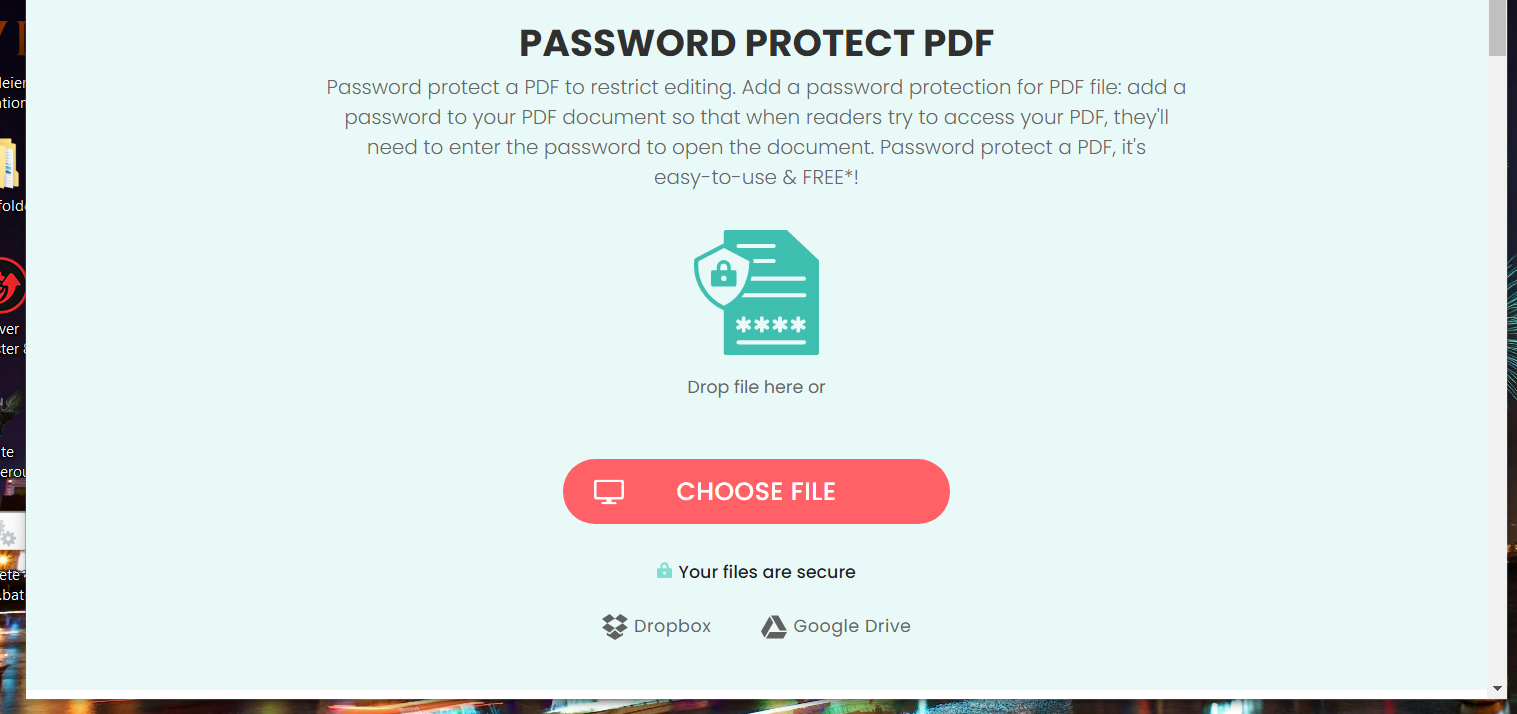
- Κάντε κλικ στο Επιλέξτε το αρχείο κουμπί για να επιλέξετε ένα PDF για κρυπτογράφηση.
- Στη συνέχεια, εισαγάγετε έναν κωδικό πρόσβασης για το έγγραφο PDF.

- Πάτα το Κρυπτογράφηση PDF κουμπί.
- Πάτα το Κατεβάστε κουμπί για να αποθηκεύσετε το κρυπτογραφημένο έγγραφο στον υπολογιστή σας.
Μπορείτε να χρησιμοποιήσετε αυτό το διαδικτυακό εργαλείο για την προστασία με κωδικό πρόσβασης ενός PDF με μια εξαιρετικά απλή και γρήγορη διαδικασία που περιγράφεται στα παραπάνω βήματα.
4. Στείλτε ασφαλή email χρησιμοποιώντας επεκτάσεις προγράμματος περιήγησης
- Για να στείλετε ασφαλή μηνύματα ηλεκτρονικού ταχυδρομείου για συνημμένα PDF με το Gmail, κάντε κλικ στο Προσθήκη στο Chrome κουμπί στο Σελίδα επέκτασης SendSafely.
- Στη συνέχεια, κάντε κλικ στο κουμπί επέκτασης στη γραμμή εργαλείων του Chrome.
- Κάντε κλικ στο Εγγραφείτε τώρα δωρεάν κουμπί για τη δημιουργία λογαριασμού.
- Με έναν λογαριασμό που έχει δημιουργηθεί, εισαγάγετε τα διαπιστευτήριά σας πρόσβασης και κάντε κλικ στο Πηγαίνω κουμπί.
- Κάντε κλικ στο Ενσωμάτωση αλληλογραφίας Google κουμπί για να ενεργοποιήσετε την ενοποίηση του Gmail.
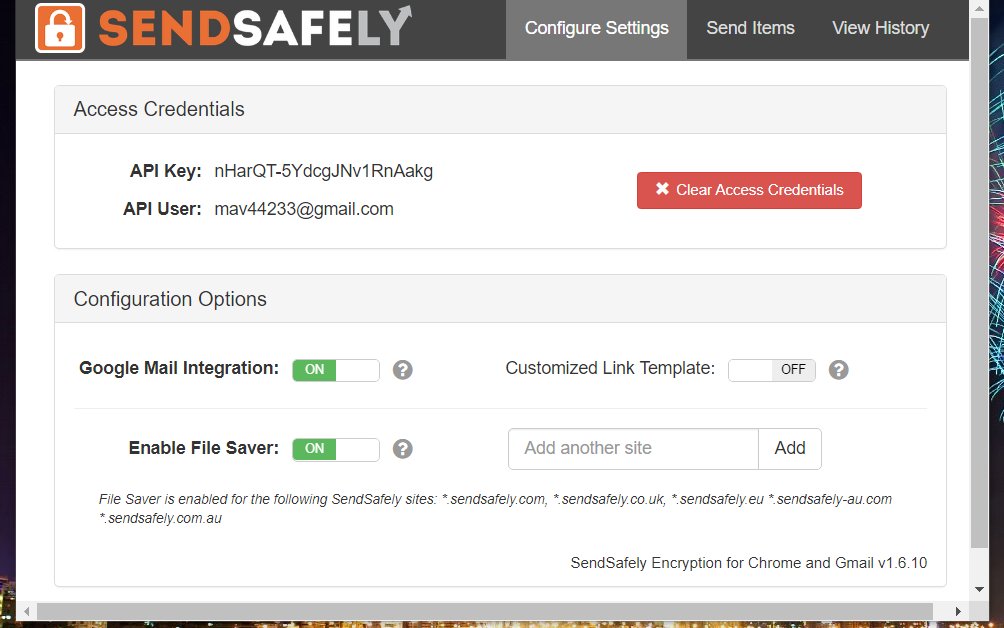
- Ανοίξτε το Gmail σε ένα πρόγραμμα περιήγησης.
- Κάντε κλικ στο Συνθέτω κουμπί στο Gmail.
- Στη συνέχεια, αλλάξτε το Κρυπτογράφηση μηνυμάτων επιλογή ενεργοποιημένη.

- Εναλλακτικά, μπορείτε να κάνετε κλικ στο Μεταφόρτωση κουμπί στο πρόγραμμα επεξεργασίας μηνυμάτων του Gmail για κρυπτογράφηση μόνο συνημμένων αρχείων PDF.
Ναι, μπορείτε επίσης να χρησιμοποιήσετε μια απλή επέκταση προγράμματος περιήγησης για την αποστολή κρυπτογραφημένων μηνυμάτων αλληλογραφίας. Τουλάχιστον η προτεινόμενη επέκταση κάνει αυτήν τη δουλειά τέλεια, οπότε δοκιμάστε την.
5. Στείλτε το μήνυμα του συνημμένου με μια κρυπτογραφημένη υπηρεσία email
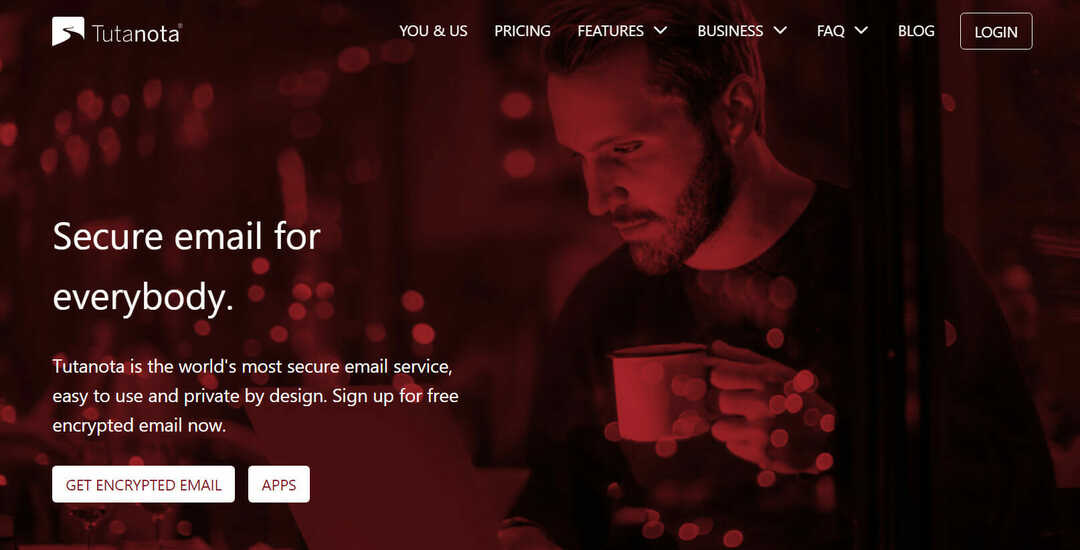
Υπάρχουν επίσης πολλές κρυπτογραφημένες υπηρεσίες webmail με τις οποίες οι χρήστες μπορούν να στέλνουν emails συνημμένων PDF με μεγαλύτερη ασφάλεια χωρίς να χρειάζονται επιπλέον επεκτάσεις.
Δεν χρειάζεται να κοιτάξετε περισσότερο γιατί έχουμε μια εξαιρετική λίστα με τα καλύτερα κρυπτογραφημένα email για χρήση τώρα.
Εάν χρειάζεστε επίσης κρυπτογραφημένα μηνύματα συνημμένων PDF, μπορείτε επίσης να εγγραφείτε με κρυπτογραφημένο υπηρεσία webmail.
Έτσι μπορείτε να κρυπτογραφήσετε αρχεία PDF για μηνύματα ηλεκτρονικού ταχυδρομείου και να τα στείλετε με μεγαλύτερη ασφάλεια. Εάν γνωρίζετε κάποιες άλλες λύσεις που δεν καλύψαμε ή έχετε δοκιμάσει μερικές από αυτές τις λύσεις, αφήστε μας ένα σχόλιο παρακάτω.
 Εξακολουθείτε να αντιμετωπίζετε προβλήματα;Διορθώστε τα με αυτό το εργαλείο:
Εξακολουθείτε να αντιμετωπίζετε προβλήματα;Διορθώστε τα με αυτό το εργαλείο:
- Κάντε λήψη αυτού του εργαλείου επισκευής υπολογιστή βαθμολογήθηκε Μεγάλη στο TrustPilot.com (η λήψη ξεκινά από αυτήν τη σελίδα).
- Κάντε κλικ Εναρξη σάρωσης για να βρείτε ζητήματα των Windows που θα μπορούσαν να προκαλέσουν προβλήματα στον υπολογιστή.
- Κάντε κλικ Φτιάξ'τα όλα για την επίλυση προβλημάτων με τις κατοχυρωμένες τεχνολογίες (Αποκλειστική έκπτωση για τους αναγνώστες μας).
Το Restoro κατεβάστηκε από 0 αναγνώστες αυτόν τον μήνα.